TD-4410D
Часто задаваемые вопросы и устранение неполадок |
Как использовать функцию "Настройка размера бумаги" (для Windows)
С помощью функции Настройка размера бумаги в Printer Setting Tool (Инструменте настройки принтера) можно добавлять форматы бумаги, недоступные в списке Размер бумаги драйвера принтера.
Печать на бумаге не зарегистрированного в принтере формата может не дать желаемых результатов печати.
Проверьте следующее:
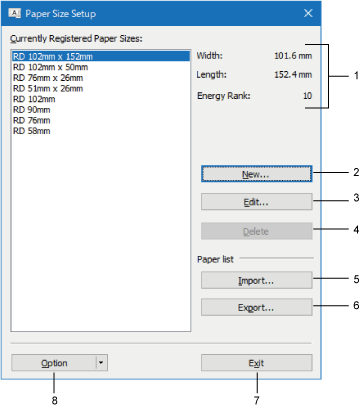
-
Текущие параметры
Отображение текущих параметров для выбранного формата бумаги.Параметр [Мощность печатающей головки] влияет на плотность печати. Он имеет приоритет над параметром [Плотность печати] в "Параметрах устройства".
Доступные значения: 1 – 30. -
Создать
При нажатии этой кнопки открывается диалоговое окно [Создать], в котором можно зарегистрировать новый формат.
Для моделей TD-4420DN(FC)/4550DNWB(FC)
В раскрывающемся меню [Типы бумаги:] выберите опцию Непрерывная лента, настройте параметры ленты и нажмите Добавить.
При изменении типа бумаги некоторые настройки остаются неизменными:![[New] dialog box [New] dialog box](/g/b/img/faqend/faqp00100304_001/ru/ru/2537507/new-dialog-box.jpg)
- Параметры "Обрезать каждые" (1 этикетка), "Обрезка в конце" остаются включенными.
- Параметр "Использовать функцию отделителя" остается выключенным.Чтобы избежать ошибок при печати, не регистрируйте размер бумаги, который уже зарегистрирован. Чтобы использовать бумагу размера, совпадающего с зарегистрированным, выберите нужный вариант в списке [Зарегистрированные в данный момент размеры бумаги] в диалоговом окне [Настройка размера бумаги], а затем измените и перезапишите параметры в диалоговом окне [Изменить].
-
Изменить
Изменение параметров выбранного формата бумаги.
Чтобы сохранить новые параметры для выбранного формата бумаги, нажмите кнопку [Перезаписать]. Чтобы добавить формат бумаги с новыми параметрами, измените его имя в поле [Название размера бумаги], а затем нажмите кнопку [Добавить]. -
Удалить
Удаление выбранного формата бумаги. Удаленные форматы нельзя восстановить. -
Импорт
Считывание текстового файла с настройками форматов бумаги и замена ими содержимого списка [Зарегистрированные в данный момент размеры бумаги].
Для моделей TD-4420DN(FC) / 4550DNWB(FC)
Для получения файла со списком рулонов этикеток без подложки см. раздел "Как пользоваться списком рулонов без подложки".При импорте все содержимое списка [Зарегистрированные в данный момент размеры бумаги] заменяется импортированными форматами.
-
Экспорт
Экспорт форматов из списка [Зарегистрированные в данный момент размеры бумаги] в файл. Экспортированные форматы можно перенести на другие компьютеры. -
Выход
Выход из окна [Настройка размера бумаги] и возврат в главное окно Printer Setting Tool (Инструмента настройки принтера). -
Параметры
Нажмите кнопку и выберите операцию.
и выберите операцию.
Нажмите кнопку [Зарегистрировать размер бумаги в принтере], чтобы зарегистрировать в принтере выбранный формат бумаги.
Нажмите кнопку [Сохранить в файле команд], чтобы экспортировать параметры бумаги в файл команд. (Файл имеет расширение ".bin".)- Если зарегистрировать формат бумаги и нажать кнопку [Выход], откроется диалоговое окно [Настройка размера бумаги], в котором добавленный размер появится в списке [Зарегистрированные в данный момент размеры бумаги]. Если приложение запущено, закройте его, а затем запустите снова, чтобы новый формат бумаги появился в списке.
-
При использовании перечисленных ниже функций их параметры можно быстро применить
к принтеру:- Запоминающее устройство
- Bluetooth® (Object Push Profile (OPP)) (только для моделей с Bluetooth)
- Wi-Fi® (File Transfer Profile (FTP)) (только для моделей с Wi-Fi)
- Эти команды предназначены только для применения параметров к принтеру. Их нельзя импортировать в окно [Настройка размера бумаги].
Функция Автонастройка печатного носителя позволяет принтеру автоматически определять характеристики установленной бумаги, а затем выбирать правильные параметры размера бумаги.
Для определения размера бумаги нажмите кнопку [Автонастройка печатного носителя] в диалоговом окне [Создать] или [Изменить].
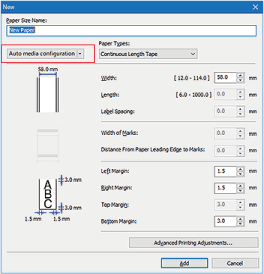
* Автоматически определяемый размер бумаги может отличаться от размера бумаги, установленного в принтере.
